Campanha promocional versus um plugin de lista de desejos WooCommerce. O que eles têm em comum?
Publicados: 2022-10-07Se você estiver usando a versão gratuita do plug-in Lista de desejos flexível para WooCommerce, este artigo será muito útil para você. Lançamos recentemente o primeiro addon para a versão gratuita do nosso plugin WooCommerce wishlist, que permite, entre outras coisas, criar campanhas promocionais baseadas nos produtos que estão nas listas de desejos dos seus clientes. Você pode fazer isso de várias maneiras, e neste artigo vou te contar como fiz isso na minha loja.
Lista de desejos flexível para WooCommerce
Como você chegou a este artigo, suponho que você já esteja familiarizado com nossa lista de desejos gratuita do WooCommerce . Mas se não for esse o caso, vamos começar este artigo baixando a versão gratuita do plugin. Não se deixe enganar pela palavra lista de desejos grátis . O plugin que estou oferecendo a você tem muito a oferecer e está cheio de recursos. se eu tivesse que listar os três recursos mais importantes deste plugin, com certeza seria:
- A capacidade de criar listas de desejos ilimitadas .
- Escolha do ícone de lista de desejos personalizado .
- Edição de qualquer campo de texto visível no painel da lista de desejos.
Eu recomendo fortemente que você baixe a versão gratuita do plugin e experimente em sua loja.
Lista de desejos flexível para WooCommerce
Permita que os clientes salve seus produtos favoritos para mais tarde. Conquiste sua lealdade e aumente suas vendas !
Download de graça ou acesse WordPress.orgConheça o complemento: Complemento de lista de desejos flexível
Então vamos supor que você já tenha a versão gratuita do plugin. Qual é o próximo? Agora é hora de instalar e ativar o addon, que permitirá analisar dados e criar campanhas promocionais. Graças à análise minuciosa dos dados, você poderá tomar decisões de marketing que levarão ao aumento das conversões em sua loja. O addon Analytics & Emails está atualmente em promoção, o que pode ser uma ótima oportunidade para experimentá-lo pagando menos. Se não gostar do seu desempenho, tem 30 dias para devolver o produto.
Complemento de lista de desejos flexível - Analytics e e-mails
️ Identifique os produtos mais populares ️ Acompanhe o conteúdo das listas de desejos ️ Crie e envie e-mails promocionais
Adicionar ao carrinho ou Ver detalhesCriação de e-mails promocionais
Depois de instalar e ativar o complemento Analytics & Emails no plug-in da lista de desejos flexível, nos concentraremos na guia Promoções . Uma lista de todas as campanhas promocionais criadas até agora usando o plugin WooCommerce Flexible Wishlist aparecerá. Nesta visualização, você pode ver para quantos usuários cada promoção foi enviada, quando a última campanha de promoção foi enviada e a data em que foi criada.
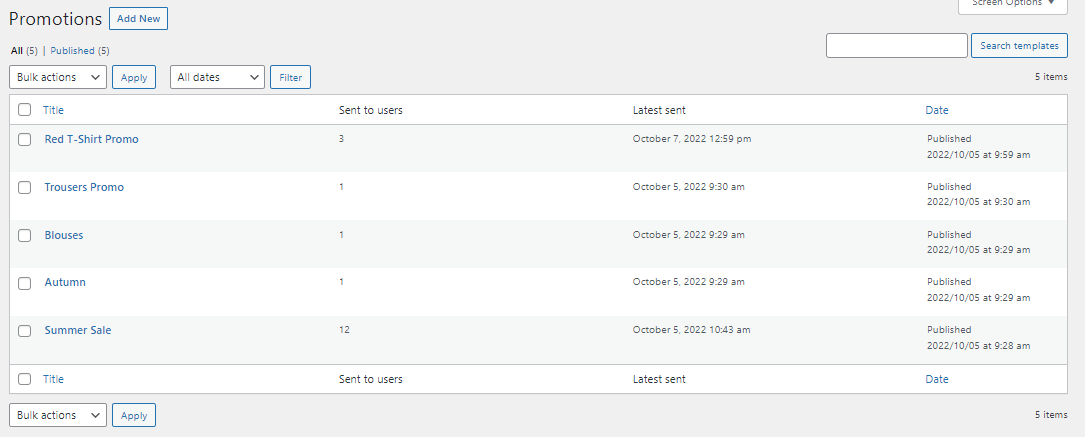
Em que casos essa funcionalidade pode ser usada?
Vamos imaginar o seguinte cenário: na aba Mais Populares , você notou que o produto T-Shirt Woo Red está em 6 listas de desejos.
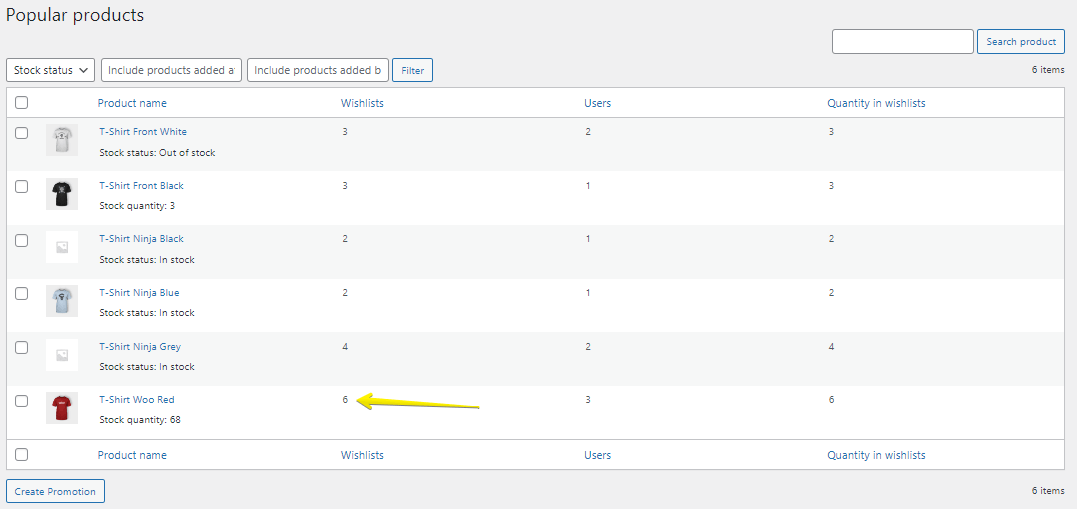
No entanto, esses dados não coincidem com os números de vendas - o produto não vende bem. Claro, as razões para esta situação podem ser múltiplas. Isso pode ser causado, por exemplo, por baixo estoque do produto, indisponibilidade do tamanho mais popular, má descrição do produto, um pequeno número de fotos de visualização, baixa qualidade ou alto preço do produto em comparação com seus concorrentes. Caso você tenha melhorado os problemas acima e não queira reduzir o preço do produto para todos os clientes, você pode criar uma campanha de e-mail promocional que inclua o item selecionado.

Vá para a guia Promoções e Adicionar novo [modelo de promoção]. Comece a criar sua primeira campanha promocional por e-mail.
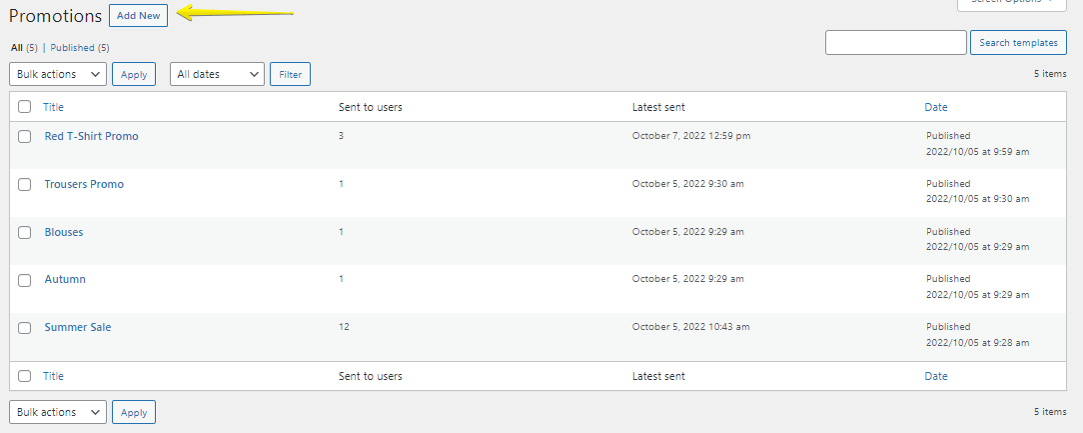
Promoções: Adicionar novo modelo
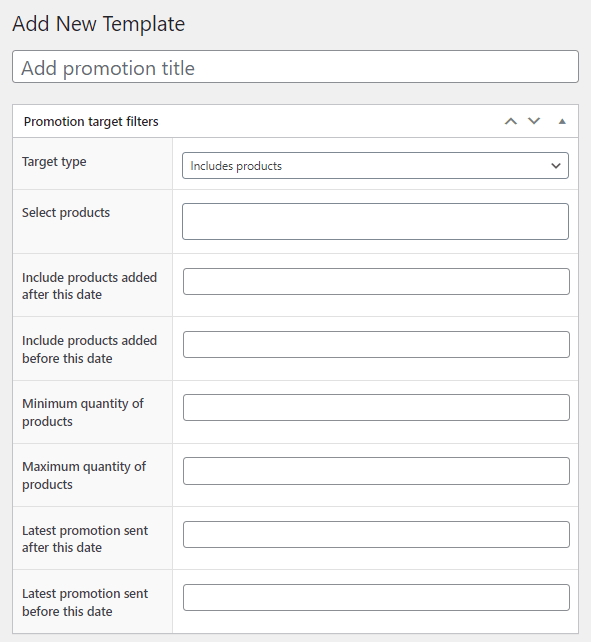
Você verá um modelo de edição para sua nova promoção. Começaremos a criá-lo escolhendo o alvo certo da campanha promocional. Como determinamos anteriormente no nosso caso, será a promoção de um determinado produto: T-Shirt Woo Red .
- No campo Target Type , seleciono Inclui Produtos e insiro o produto (T-Shirt Woo Red) que precisa estar nas listas de desejos dos meus clientes para que o e-mail promocional chegue até eles.
- Em segundo lugar, posso adicionar um filtro de data . No meu caso, quero que a promoção alcance os usuários que adicionaram este produto às suas listas de desejos no último mês.
- O filtro de quantidade mínima e máxima de produtos [na lista de desejos] será útil se você quiser atingir as pessoas que têm muitos itens em suas listas de produtos favoritos que não chegaram ao carrinho de compras (ainda). Na minha campanha promocional, segmentarei usuários que tenham no mínimo 1 produto em suas listas de desejos.
- O último filtro que podemos definir em nossa promoção é excluir usuários que já receberam um e-mail promocional nosso no passado . Vou focar nos clientes que não receberam nenhuma ação promocional no último mês.
É assim que os filtros que eu configurei se parecem:
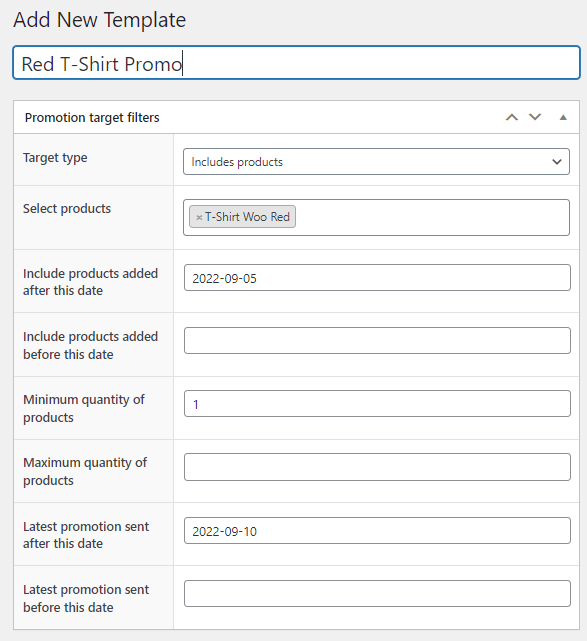
Criando um e-mail promocional
Na área de texto, temos o conteúdo do e-mail e seu assunto preparado por padrão. Obviamente, você pode alterar a mensagem e a linha de assunto e inserir o que quiser. Concentre-se no que está de acordo com sua promoção. No meu caso, pretendo dar 15% de desconto aos usuários que tiverem a T-Shirt Woo Red em seu desejo. Desta forma espero vender mais quantidades deste item e incentivar meus clientes a mover o produto de suas listas de desejos para seus carrinhos de compras.
Para executar uma campanha promocional desse tipo, precisarei configurar apenas duas coisas. Primeiro será digitando o código de desconto que preparei. O outro estará inserindo sua data de expiração. Veja por si mesmo:
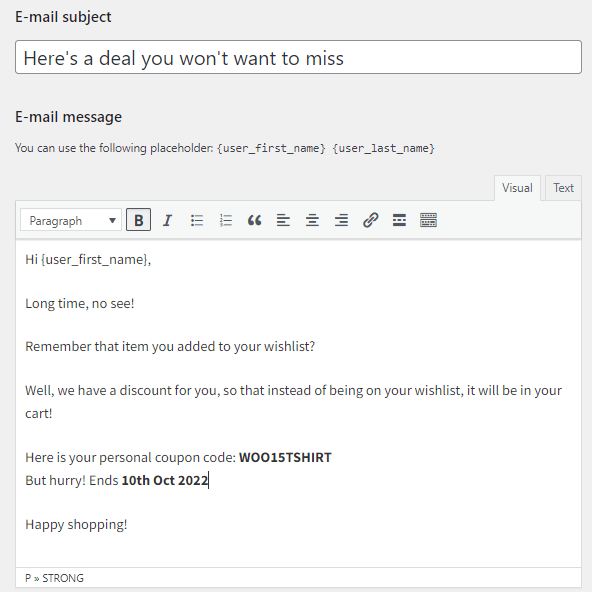
Envio de uma campanha promocional para o cliente
Pronto, podemos enviar a promoção para o cliente! No lado direito você encontrará uma caixa para envio da promoção. Na caixa você pode adicionar uma descrição da campanha promocional, enviar um email de teste e visualizar o número de pessoas que a promoção irá atingir. Como resultado, minha campanha alcançará 3 pessoas:

Minha primeira campanha promocional foi enviada. Agora posso continuar analisando os dados dos produtos adicionados às listas de desejos dos meus clientes e criar mais campanhas promocionais
